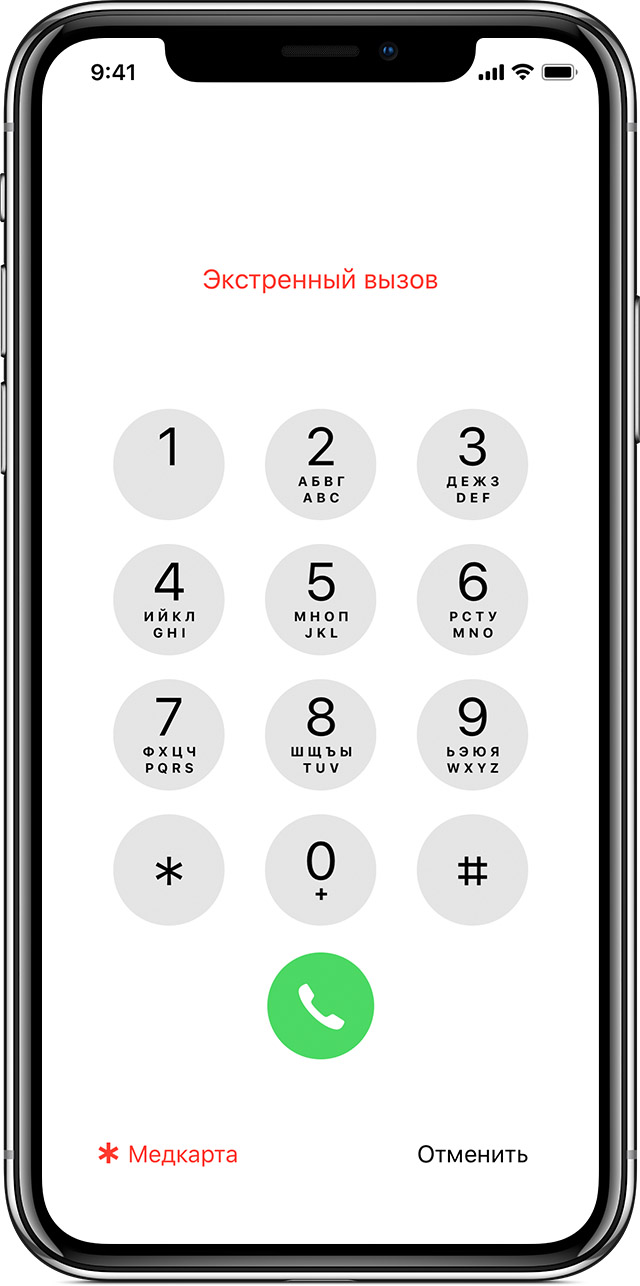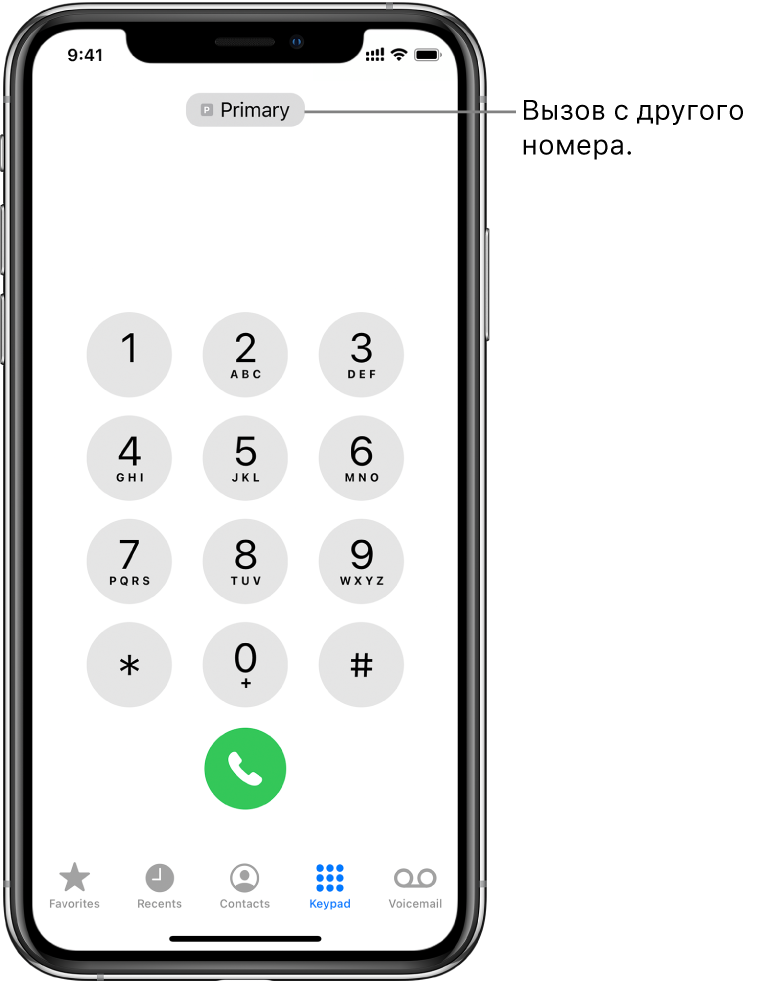Экстренные вызовы
Совершение экстренного вызова на заблокированном iPhone. На экране ввода пароля нажмите «Экстренный вызов» (чтобы позвонить по номеру 911 в США, например).
Важно: При наличии сотовой сети iPhone можно использовать для экстренных вызовов во многих местах, однако не следует полагаться на устройство в экстренных случаях. Некоторые сотовые сети могут не принимать экстренные вызовы с iPhone, если iPhone не активирован, если iPhone не совместим с определенной сотовой сетью или не настроен для работы в ней, также если в iPhone не вставлена SIM-карта (когда это применимо) или SIM-карта заблокирована с помощью PIN-кода.
В США при наборе номера 911 информация о местоположении (если она доступна) предоставляется службе экстренной помощи.
В сети CDMA после окончания экстренного вызова iPhone входит на несколько минут в режим экстренных вызовов , чтобы обеспечить прием входящих звонков от экстренных служб. В течение этого времени передача данных и сообщений невозможна.
Выход из режима экстренных вызовов (CDMA). Выполните одно из следующих действий:
Нажмите кнопку «Назад».
Нажмите кнопку «Режим сна/Пробуждение» или кнопку «Домой».
Наберите на клавиатуре любой обычный номер и позвоните на него.
Совершение экстренных вызовов на Apple Watch
В экстренной ситуации Вы можете быстро позвать на помощь с Apple Watch.
Как совершить экстренный звонок
Выполните любое из следующих действий:
Нажмите и удерживайте боковую кнопку, пока не отобразится бегунок, затем перетяните бегунок «Экстренный вызов — SOS» вправо.
Apple Watch позвонят на номер экстренных служб Вашего региона — например, 112. (В некоторых регионах для совершения звонка может потребоваться набрать номер вручную.) После завершения звонка Apple Watch предупредят людей, добавленных Вами в список экстренных контактов, о том, что Вы позвонили в экстренные службы, и отправят им данные о Вашем местонахождении (если они доступны).
Нажмите боковую кнопку и держите ее, пока Apple Watch не воспроизведут звуковой сигнал и не начнут обратный отсчет. Когда обратный отсчет завершится, Apple Watch позвонят в экстренные службы. Apple Watch воспроизведут звуковой сигнал даже в бесшумном режиме. Если Вы находитесь в экстренной ситуации и не хотите привлекать внимания, воспользуйтесь бегунком «Экстренный вызов — SOS», чтобы позвонить в экстренные службы без обратного отсчета.
Если Вы не хотите, чтобы Apple Watch автоматически начинали обратный отсчет экстренного вызова при нажатии и удержании боковой кнопки, отключите функцию «Автовызов». Откройте приложение Apple Watch на iPhone, коснитесь «Мои часы», выберите «Экстренный вызов — SOS» и включите параметр «Удерживайте боковую кнопку». Вы по-прежнему сможете совершать экстренные вызовы, пользуясь бегунком «Экстренный вызов — SOS».
Если включено обнаружение падения и Вы не двигаетесь в течение минуты после того, как Apple Watch распознали падение, Apple Watch автоматически позвонят в экстренные службы. См. раздел Управление функцией распознавания падения на Apple Watch.
Apple Watch Series 5 (GPS + Cellular) можно использовать для совершения экстренных вызовов во многих регионах, где доступна сотовая сеть. Некоторые сотовые сети могут не принимать экстренные вызовы с Apple Watch Series 5, если Apple Watch Series 5 не активированы, несовместимы с определенной сотовой сетью или не настроены для работы в ней либо на Apple Watch Series 5 не настроена услуга сотовой связи.
Информацию о том, как предоставить медицинскую информацию в экстренной ситуации, см. в разделе Создание Медкарты для экстренных ситуаций.
Как отменить экстренный звонок
Если Вы случайно начали экстренный звонок, нажмите дисплей, а затем коснитесь «Отбой» для отмены.
Как добавить экстренный контакт
Откройте приложение «Здоровье» на iPhone.
Коснитесь своей картинки профиля, коснитесь «Медкарта», затем коснитесь «Изменить».
Коснитесь «Контакт на случай ЧП» и коснитесь «Готово», чтобы сохранить изменения.
Вызов служб экстренной помощи с заблокированного устройства iPhone
Даже если устройство iPhone заблокировано, с него можно позвонить в службы экстренной помощи и проверить Медкарту. Медкарта позволяет оказывающим помощь получить доступ к вашим важным медицинским данным.
Вызов служб экстренной помощи
- Перейдите на экран блокировки, затем нажмите SOS.
- Осуществление вызова.
Проверка Медкарты
Если человеку нужна помощь, но он без сознания, можно проверить Медкарту на его устройстве iPhone. Медкарта предоставляет информацию о человеке, которая может оказаться важной в чрезвычайных ситуациях: это могут быть сведения об аллергии, заболеваниях и о том, с кем можно связаться.
Если устройство iPhone заблокировано, перейдите на экран блокировки, затем нажмите SOS > «Медкарта». Если устройство iPhone не заблокировано, откройте программу «Здоровье», затем перейдите на вкладку «Медкарта».
Подробнее о других функциях экстренной помощи
Информация о продуктах, произведенных не компанией Apple, или о независимых веб-сайтах, неподконтрольных и не тестируемых компанией Apple, не носит рекомендательного или одобрительного характера. Компания Apple не несет никакой ответственности за выбор, функциональность и использование веб-сайтов или продукции сторонних производителей. Компания Apple также не несет ответственности за точность или достоверность данных, размещенных на веб-сайтах сторонних производителей. Обратитесь к поставщику за дополнительной информацией.
Выполнение вызова на iPhone
Чтобы позвонить в приложении «Телефон» 
Набор номера
Спросите Siri. Скажите «позвони» или «набери номер» и продиктуйте номер телефона. Произносите каждую цифру отдельно, например: «четыре, один, пять, пять, пять, пять». Для кода области «800» в США можно произнести «восемьсот». Узнайте, как давать команды Siri.
Также можно выполнить следующие действия.
Можно выполнить описанные ниже действия.
Использование другого номера. На моделях с двумя SIM-картами коснитесь номера в верхней части экрана и выберите нужный номер.
Ввод номера с помощью клавиатуры. Если Вы допустили ошибку, коснитесь кнопки 
Набор последнего набранного номера. Коснитесь кнопки 

Вставьте скопированный номер. Коснитесь поля телефонного номера над клавишами, затем коснитесь «Вставить».
Ввод короткой паузы (2 секунды). Коснитесь клавиши со звездочкой (*) и удерживайте ее, пока не отобразится запятая.
Ввод долгой паузы (для приостановки набора номера, пока Вы не коснетесь кнопки «Набрать»). Коснитесь клавиши с решеткой (#) и удерживайте ее, пока не появится точка с запятой.
Ввод символа «+» для международных вызовов. Коснитесь и удерживайте клавишу «0», пока не появится «+».
Коснитесь кнопки 
Чтобы завершить вызов, коснитесь 
Звонок избранным контактам
Коснитесь раздела «Избранные», затем выберите контакт, которому хотите позвонить.
На моделях iPhone с двумя SIM-картами номер выбирается в такой последовательности:
Предпочитаемый номер для данного контакта (если задан).
Номер, использованный во время последнего разговора с данным контактом.
Номер по умолчанию для голосовых вызовов.
Для изменения списка «Избранные» выполните любые из описанных ниже действий.
Добавление контактов в Избранные. Коснитесь кнопки 
Изменение порядка или удаление избранных контактов. Коснитесь «Изменить».
Повторный набор номера или ответ на недавний вызов
Спросите Siri. Скажите, например: «Позвони еще раз по последнему номеру» или «Ответь на последний вызов». Узнайте, как давать команды Siri.
Вы также можете выполнять перечисленные ниже действия.
Коснитесь раздела «Недавние», затем выберите контакт, которому хотите позвонить.
Чтобы просмотреть сведения о звонке или абоненте, коснитесь кнопки 
На красной наклейке указано количество пропущенных вызовов.
Звонок абоненту из списка «Контакты»
Спросите Siri. Скажите, например: «Позвони Лизе на сотовый». Узнайте, как давать команды Siri.
Также можно выполнить следующие действия.
В приложении «Телефон» коснитесь «Контакты».
Коснитесь контакта, а затем номера телефона, по которому хотите позвонить.
На моделях с двумя SIM-картами для звонка используется номер по умолчанию для голосовых вызовов, если для данного контакта не задан предпочитаемый номер.
Изменение настроек исходящих вызовов
Выберите «Настройки» 
Можно выполнить описанные ниже действия.
Включение функции «Показ номера». (GSM) Ваш номер телефона отображается в разделе «Мой номер». При совершении видеовызова FaceTime Ваш номер телефона отображается, даже если функция идентификации абонента отключена.
Включение функции «Помощь в наборе» для международных вызовов. (GSM) Если включена функция «Помощь в наборе», iPhone автоматически добавляет правильный международный или местный префикс, когда Вы звоните избранным и другим контактам.
Для получения информации относительно совершения международных вызовов (включая тарифы и другие взимаемые платежи) обратитесь к своему оператору.
ПРЕДУПРЕЖДЕНИЕ. Важную информацию о предупреждении потери внимания, способной привести к созданию опасной ситуации, см. в разделе Важная информация о безопасности для iPhone.